大家有没有想过手机也可以做成启动盘来装系统呢,大家都知道u盘自带内存,一般都有16G,而且电脑识别u盘的时候也是一个可移动磁盘,所以手机做成启动盘是完全可行的,所以国外大神就做了这样一个实现此功能的软件,它叫Drivedroid,是一个安卓程序,也就是说要实现这个功能必须是安卓手机。那么手机如何制作u盘启动盘呢?下面跟着小编来看看手机一键制作u盘启动盘教程吧。
工具/原料:
系统版本:EIMI10/windows7系统
品牌型号:小米11/联想小新air13
软件版本:DriveDroid软件
方法/步骤:
1、用我们的手机在百度搜索“DriveDroid软件”。

2、找到下载地址,点击普通安装。

3、安装好,打开应用。

4、把数据线用手机连接电脑,然后打开应用。

5、打开应用,点击中间获取Root权限,获取成功后,点击NEXT。

6、选择镜像路径,一般默认路径。

手把手教你联想笔记本u盘重装win10系统步骤
不管什么操作系统,在使用过程中都会出现一些系统故障,如果系统问题比较严重,那么就需要重装系统.那么联想笔记本重装win10系统步骤是怎样的?下面小编教大家联想笔记本U盘重装win10系统步骤.
7、然后到连接数据线那里直接下一步。
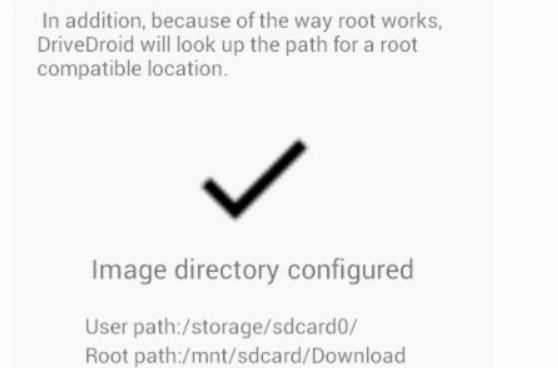
8、选择“standard android”。

9、选择“shows up as cd/dvd”。

10、选择第一个选项。

11、点击“send device information to developer”。

12、方框里不用填内容。
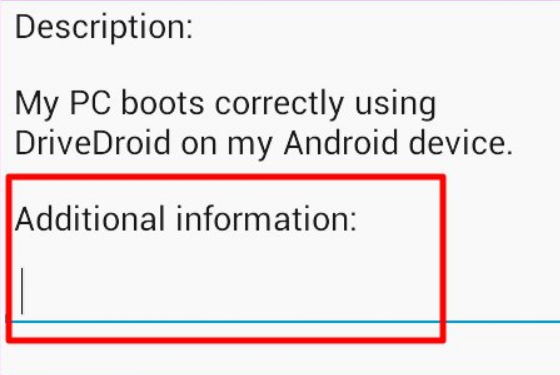
13、最后点击如图所示,重启电脑后会自动启动PE系统。
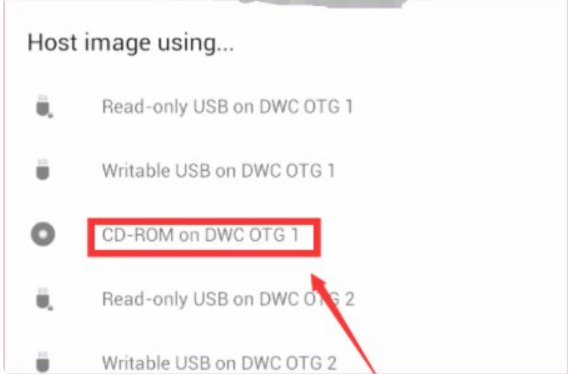
拓展资料:更多手机重装的方法
安卓手机重装系统的步骤是什么
小米手机重装系统方法教程
苹果手机重装系统的方法
总结:以上就是小编为大家整理的手机一键制作u盘启动盘教程,希望能对大家有所帮助。
手把手教你u盘windows10系统安装教程
如今使用电脑的朋友相当之多,但电脑使用久了也会出现问题,我们需要通过更换硬件或者重装系统的方法来解决问题.那么u盘怎么装win10系统呢?今天针对怎么用u盘安装win10系统的问题,小编来给大家介绍u盘windows10系统安装教程.



